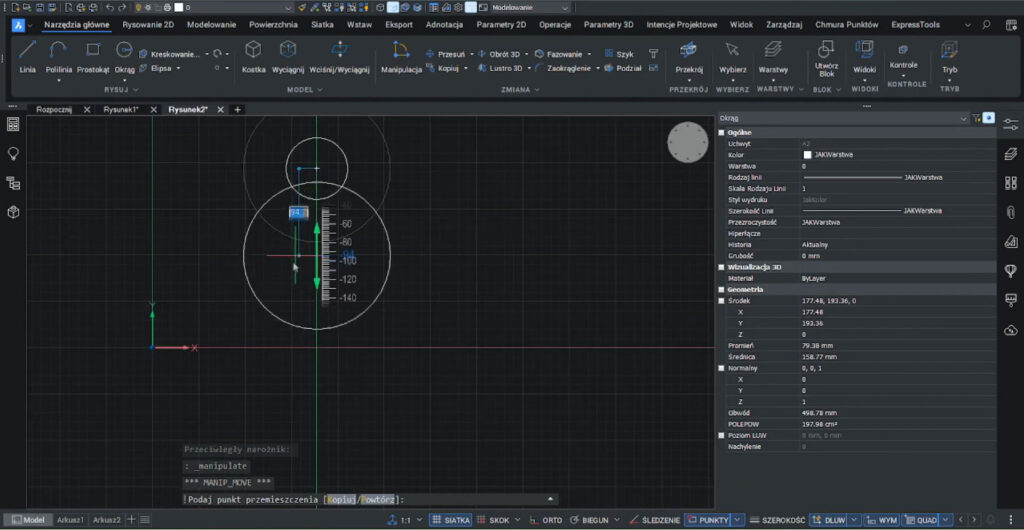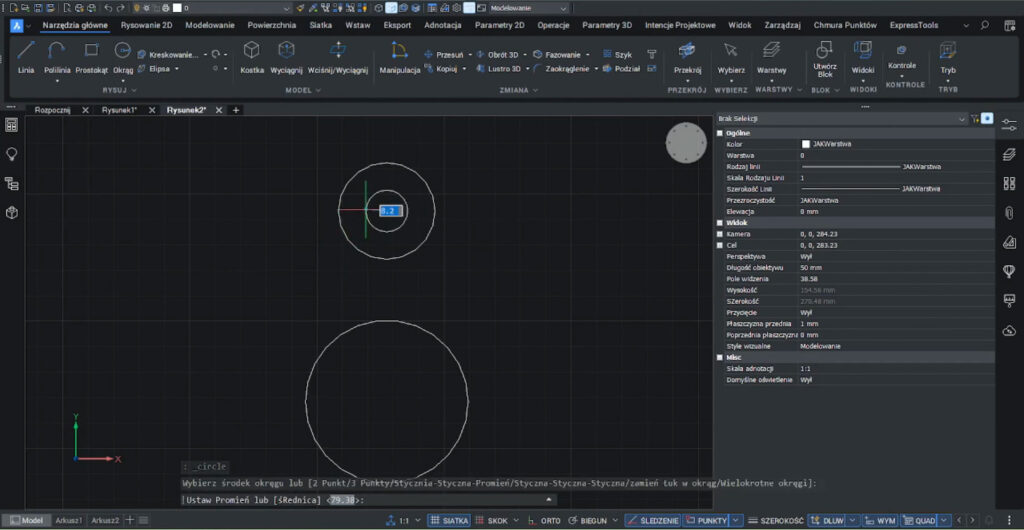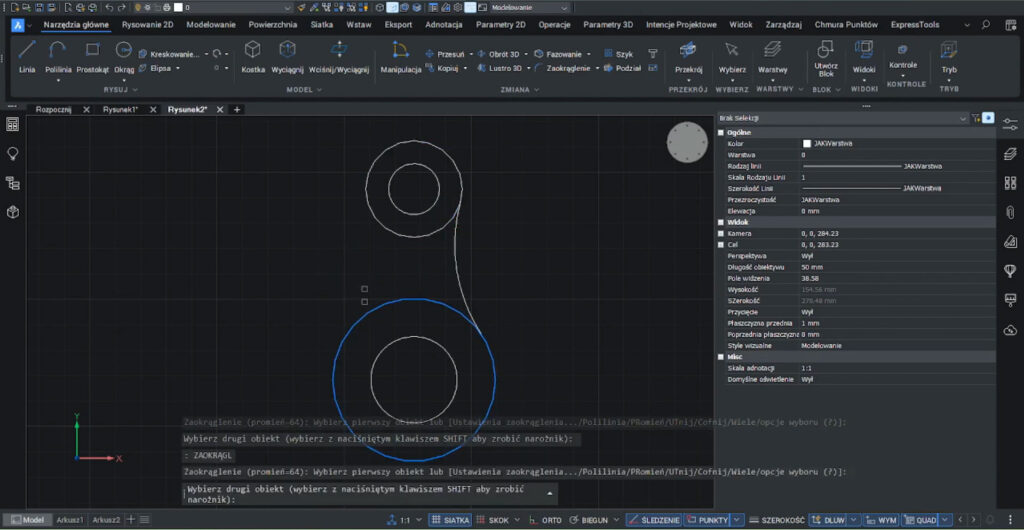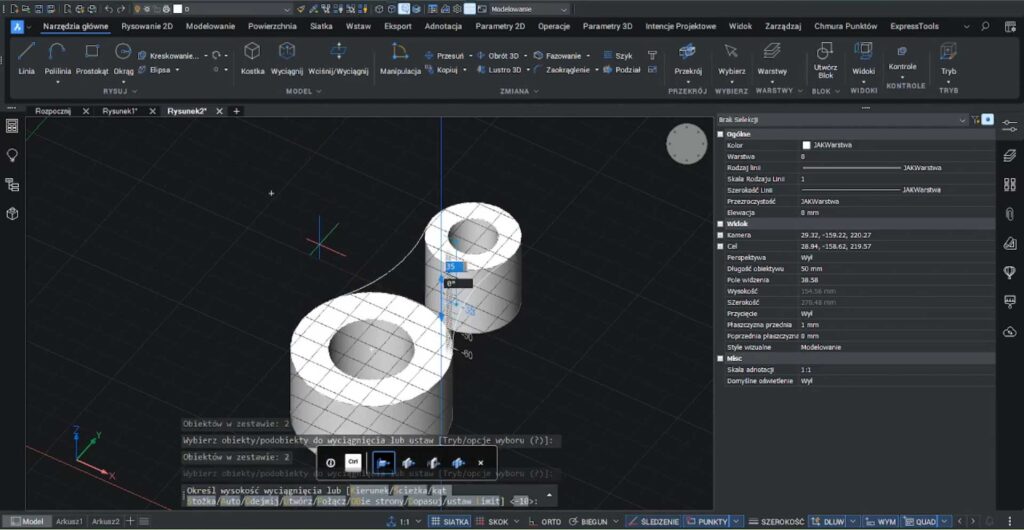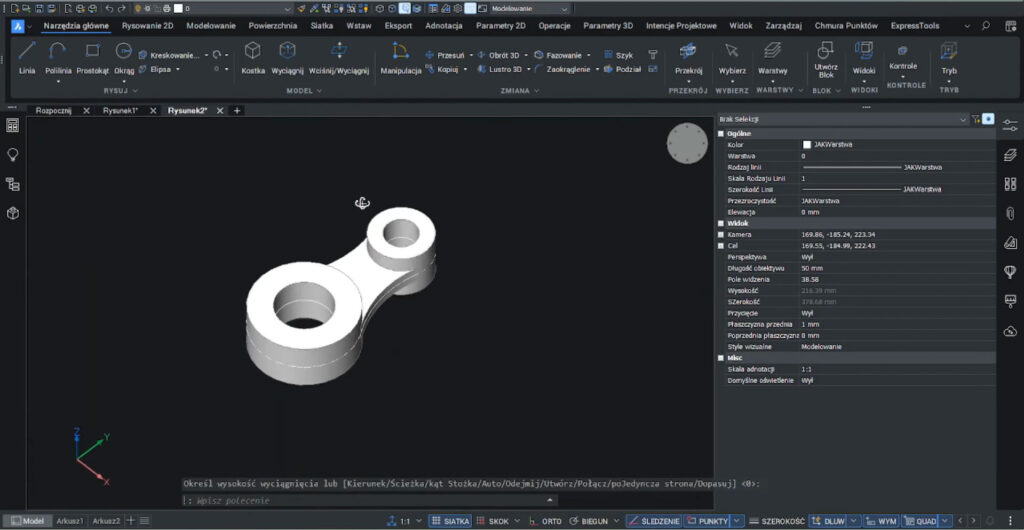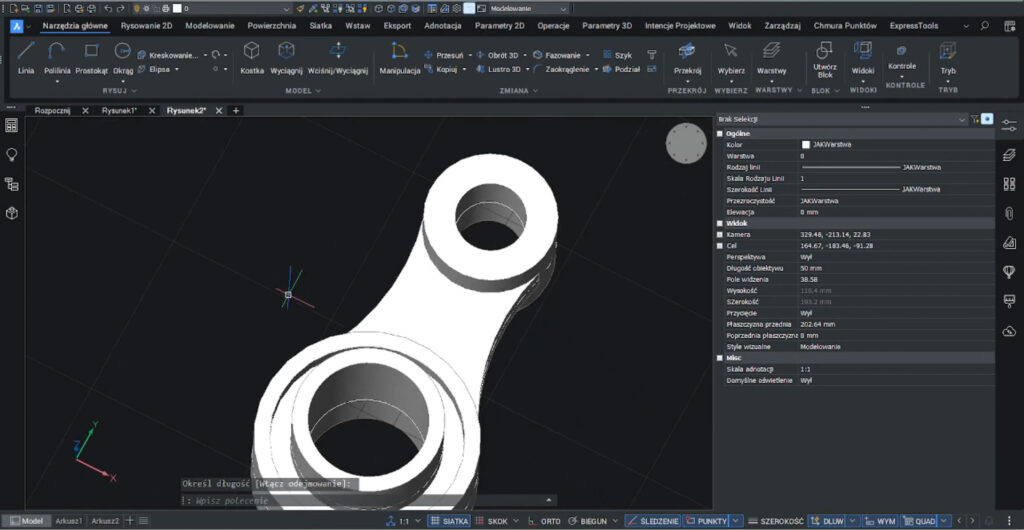Jak Zamodelować Część z Okręgami i Mostkiem w BricsCAD
Modelowanie bryły 3D w BricsCAD jest prostsze, jeśli podzielisz proces na etapy. W tym poradniku przedstawimy, jak stworzyć część składającą się z okręgów, mostka i tworzenie dodatkowych detali.
Krok 1 – Tworzenie Zarysu Części
-
Dodanie okręgów i otworów
Na początek narysuj dwa okręgi:
– jeden o średnicy 64 jednostki (zewnętrzny),
– drugi o średnicy 38 jednostek (wewnętrzny).Ustaw je w taki sposób, aby odległość pomiędzy ich środkami wynosiła 75 jednostek – to zapewni prawidłowe rozmieszczenie geometrii.
- Tworzenie dodatkowych otworów:
- Kolejnym krokiem jest dodanie otworu o średnicy 34 jednostki w odpowiednim miejscu.
Następnie stwórz wewnętrzny okrąg symbolizujący otwór o średnicy 20 jednostek, który będzie częścią dalszej modyfikacji bryły.
- Kolejnym krokiem jest dodanie otworu o średnicy 34 jednostki w odpowiednim miejscu.
- Zaokrąglenia:
- Aby uzyskać gładkie przejścia między krawędziami, skorzystaj z narzędzia Zaokrąglenie.
Ustaw promień na 64 jednostki, co umożliwi połączenie elementów w spójną geometrię.
- Aby uzyskać gładkie przejścia między krawędziami, skorzystaj z narzędzia Zaokrąglenie.
Krok 2 – Przejście do Modelowania 3D
- Wyciągnięcie zarysu w przestrzeni 3D:
- Po ukończeniu szkicu wykryj jego obwiednię i użyj funkcji Wyciągnij, aby utworzyć bryłę.
Wyciągnięcie wykonaj w obie strony, tak aby bryła miała wysokość 30 jednostek.
- Po ukończeniu szkicu wykryj jego obwiednię i użyj funkcji Wyciągnij, aby utworzyć bryłę.
- Dodanie mostka:
- Kiedy podstawowa bryła jest już gotowa, przejdź do dodania mostka.
Utwórz go, wykorzystując tryb wyciągania obustronnego, i ustaw jego grubość na 10 jednostek.
Dzięki temu część zyska sztywniejszą konstrukcję i ciekawszy wygląd.
- Kiedy podstawowa bryła jest już gotowa, przejdź do dodania mostka.
Krok 3 – Finalizacja Bryły
- Tworzenie wycięć:
- Na tym etapie należy utworzyć wycięcie w bryle.
Zrób to, korzystając z dwóch okręgów o średnicach 55 i 43 jednostek, a następnie odejmij powstały kształt z bryły głównej.
Pamiętaj, aby ustawić głębokość wycięcia na 5 jednostek.
- Na tym etapie należy utworzyć wycięcie w bryle.
- Ostatni detal – dodatkowy element:
- Na koniec możesz dodać jeszcze jeden detal – dodatkowy wyciągnięty element.
Wyciągnij go na wysokość 15 jednostek, co pozwoli wzbogacić model o nowe cechy konstrukcyjne.
- Na koniec możesz dodać jeszcze jeden detal – dodatkowy wyciągnięty element.
Podsumowanie Pracy
Twoja bryła jest gotowa! W tym odcinku nauczyłeś się:
-
tworzyć zarys części przy użyciu okręgów i otworów,
-
w jaki sposób modelować mostki oraz inne detale,
-
jak skutecznie wykorzystywać narzędzia do wyciągania i zaokrąglania w BricsCAD.
Tworzenie detali w BricsCAD jest nie tylko precyzyjne, ale również intuicyjne.
Jeśli chcesz rozwijać swoje umiejętności, koniecznie sprawdź kolejne odcinki „Czwartków z BricsCAD” dostępne na naszym kanale YouTube oraz inne poradniki na stronie b-cad.pl.
Kontakt i Pytania
Jeśli masz pytania lub potrzebujesz pomocy, zostaw komentarz pod filmem na naszym kanale YouTube lub skontaktuj się z nami:
📞 Telefon: 453 013 314
📧 E-mail: biuro@ptmsystem.com.pl
Do zobaczenia w kolejnym odcinku „Czwartków z BricsCAD”